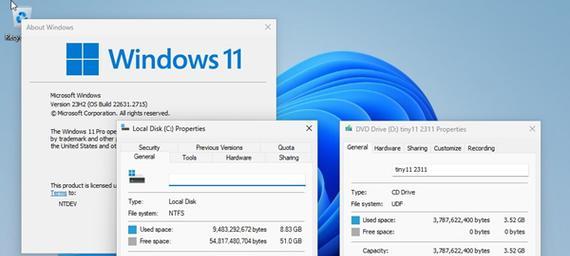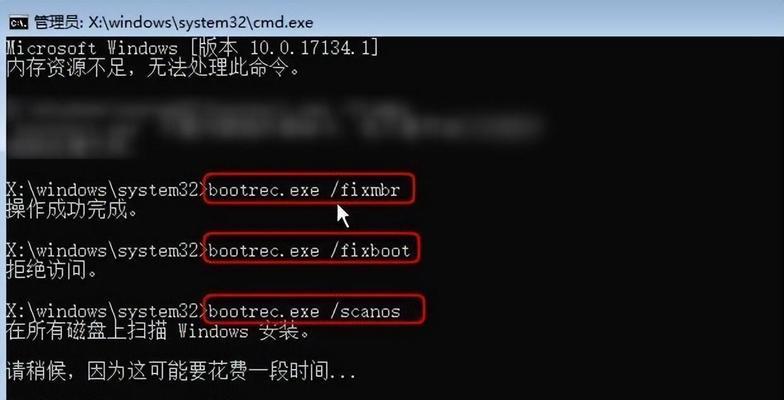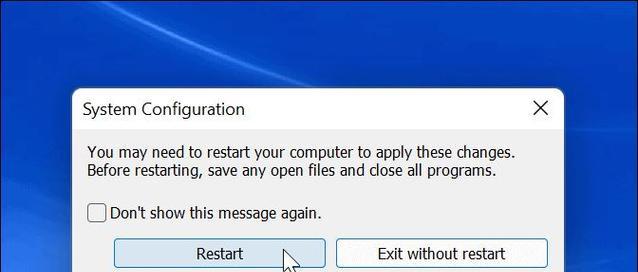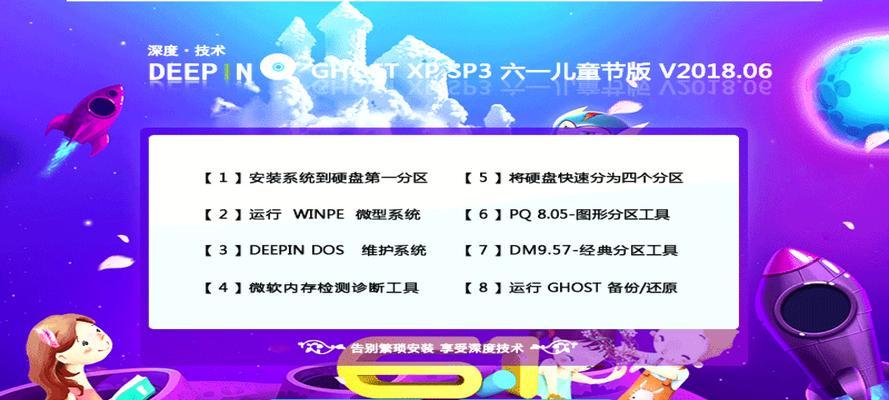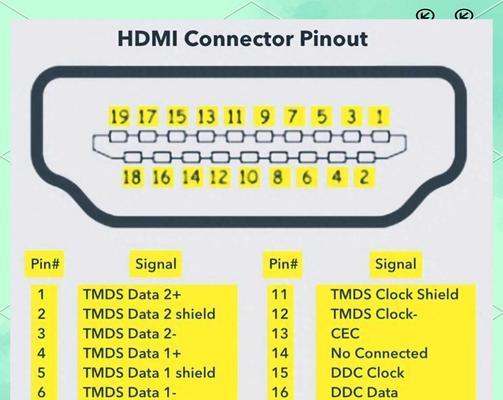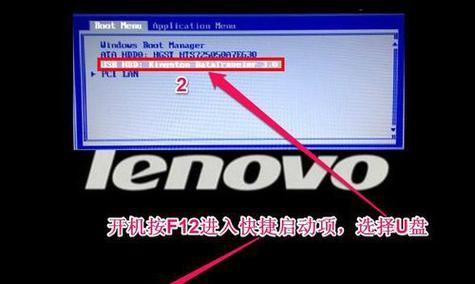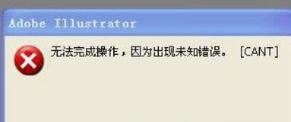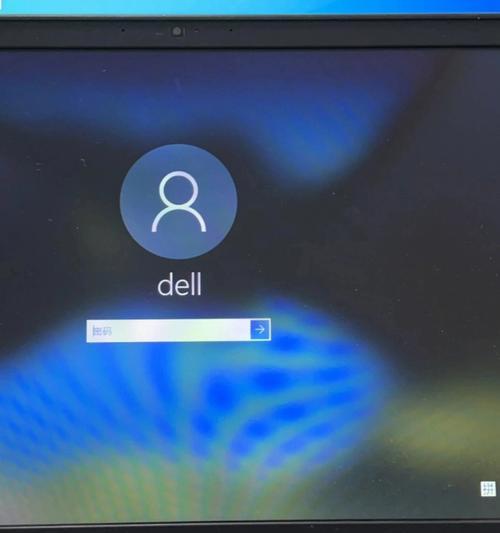在使用电脑的过程中,有时我们可能会遇到电脑启动卡死在Windows错误恢复的情况,这不仅给我们的工作和学习带来了困扰,更是影响了我们的心情。本文将为大家介绍解决这一问题的有效方法,帮助大家快速恢复正常启动。
一、检查硬件连接是否正常
1.检查电源连接是否松动
2.检查数据线连接是否稳定
3.检查硬盘和内存条是否插好
二、进入安全模式进行修复
1.在启动时按下F8键进入高级启动选项
2.选择“安全模式”并按下回车键
3.在安全模式下进行系统修复和病毒扫描
三、使用系统还原功能
1.进入安全模式后,按下Win+R键打开运行对话框
2.输入“rstrui.exe”并按下回车键打开系统还原窗口
3.选择一个恢复点并按照提示进行还原
四、修复启动文件
1.在安全模式下,按下Win+R键打开运行对话框
2.输入“cmd”并按下Ctrl+Shift+Enter组合键以管理员身份打开命令提示符
3.输入“sfc/scannow”命令进行系统文件扫描和修复
五、重置电脑BIOS设置
1.关机后按下开机键,并连续按下Delete或F2键进入BIOS设置界面
2.找到“LoadDefaultSettings”选项并按照提示进行重置
3.保存设置并重启电脑
六、升级或降级驱动程序
1.进入安全模式后,按下Win+X键打开快速访问菜单
2.选择“设备管理器”并展开相关设备分类
3.右键点击设备并选择“更新驱动程序”或“卸载设备驱动程序”
七、重新安装操作系统
1.备份重要数据后,使用Windows安装盘启动电脑
2.按照提示进行安装操作系统的步骤
3.注意选择保留个人文件的选项以避免数据丢失
八、求助专业人士
1.如果以上方法都无法解决问题,可以寻求专业人士的帮助
2.请联系电脑维修店或软件技术支持团队寻求进一步的帮助
通过本文介绍的方法,相信大家能够解决电脑启动卡死在Windows错误恢复的问题。在遇到这类问题时,不要慌张,可以按照上述步骤逐一排查,找到合适的解决方案。同时,我们也要定期备份重要的数据,以免发生意外时造成数据丢失。希望大家能够顺利解决问题,享受到流畅的电脑使用体验。